Analyser les performances de base de données à l’aide de l’outil Base de données
Utilisez l’outil Base de données pour enregistrer les requêtes de base de données effectuées par votre application durant une session de diagnostic. Vous pouvez ensuite analyser les informations relatives aux requêtes individuelles pour trouver les points d’amélioration des performances de votre application.
Notes
L’outil Base de données nécessite Visual Studio 2019 version 16.3 ou ultérieure, et un projet .NET Core sur Windows utilisant ADO.NET ou Entity Framework Core.
Programme d’installation
Sélectionnez Alt+F2 pour ouvrir le Profileur de performances dans Visual Studio.
Cochez la case Base de données.
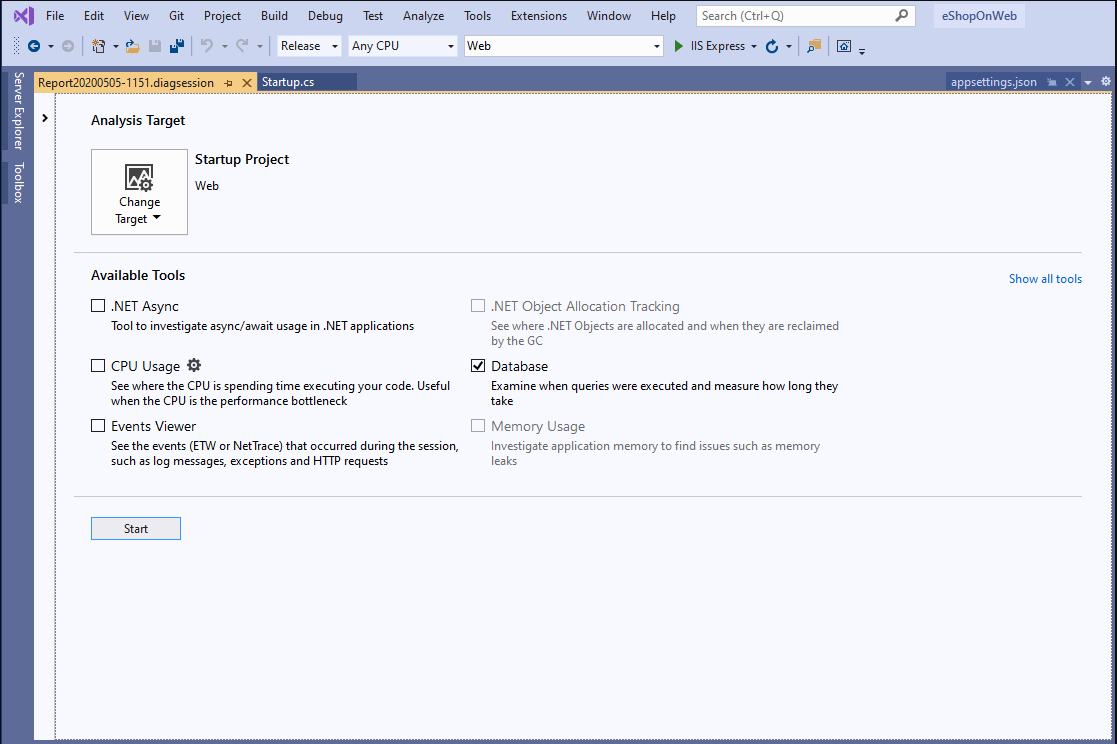
Note
Si vous ne pouvez pas sélectionner l’outil, décochez la case de tous les autres outils, car certains outils doivent s’exécuter seuls. Pour en savoir plus sur l’exécution simultanée des outils, consultez Utilisation des outils de profilage à partir de la ligne de commande.
Si vous ne pouvez toujours pas sélectionner l’outil, vérifiez que votre projet répond aux conditions ci-dessus. Assurez-vous que votre projet est en mode Mise en production pour capturer les données les plus précises.
Sélectionnez le bouton Démarrer pour exécuter l’outil.
Une fois que l’exécution de l’outil a démarré, parcourez le scénario que vous souhaitez profiler dans votre application. Sélectionnez ensuite Arrêter la collecte ou fermez votre application pour voir vos données.
Une fois la collecte arrêtée, vous voyez un tableau des requêtes qui se sont exécutées durant votre session de profilage.
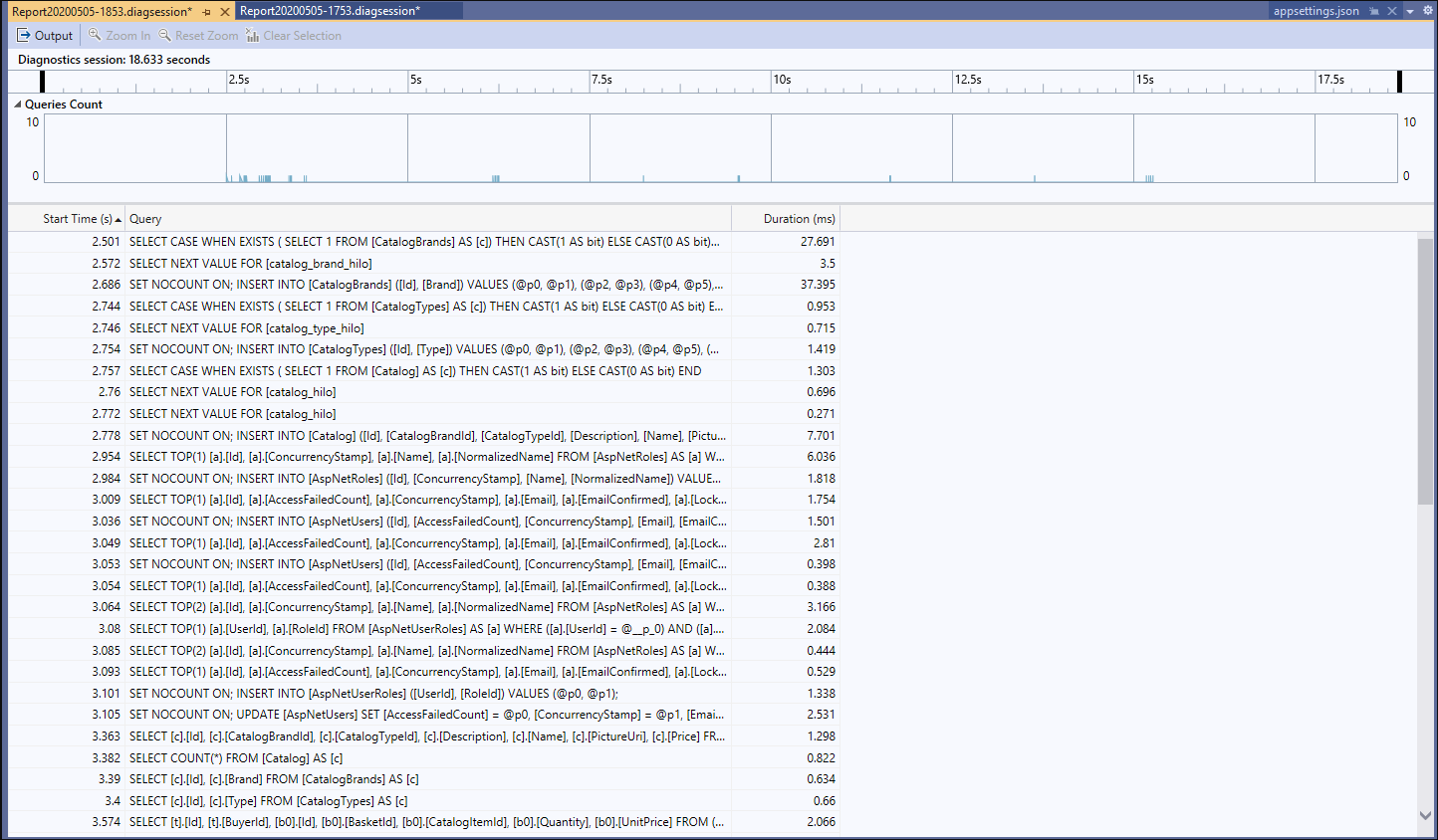
Les requêtes sont organisées par ordre chronologique, mais vous pouvez les trier en fonction de n’importe quelle colonne. Vous pouvez afficher davantage de colonnes en cliquant avec le bouton droit sur les titres des colonnes. La sélection de la colonne Durée permet de classer les requêtes de la plus longue à la plus courte.
Une fois que vous avez trouvé une requête à investiguer, cliquez avec le bouton droit sur celle-ci. Sélectionnez ensuite Accéder au fichier source pour voir quel est le code responsable de cette requête.
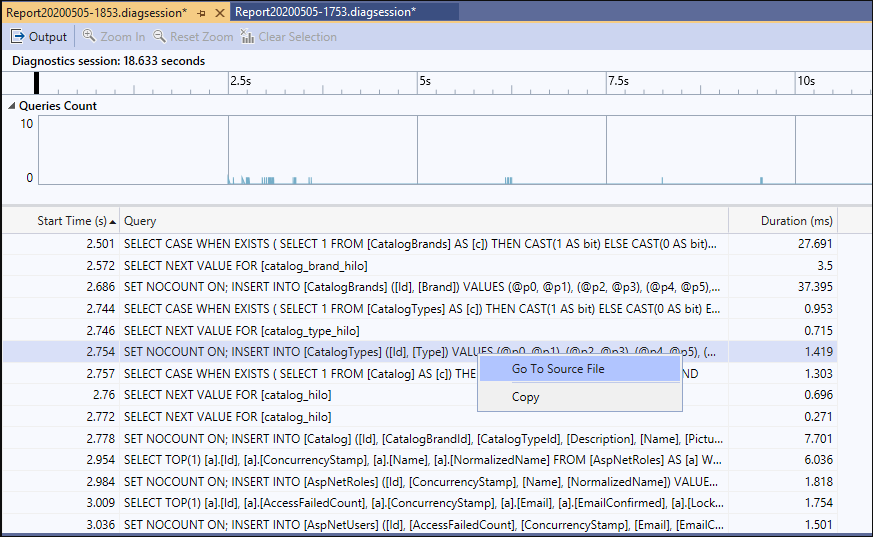
Si vous sélectionnez un intervalle de temps sur un graphe, le tableau de requêtes affiche uniquement les requêtes qui se sont produites durant cet intervalle de temps. Ce comportement est particulièrement utile quand vous exécutez également l’outil Utilisation du processeur.
Contenu connexe
Commentaires
Bientôt disponible : Tout au long de 2024, nous allons supprimer progressivement GitHub Issues comme mécanisme de commentaires pour le contenu et le remplacer par un nouveau système de commentaires. Pour plus d’informations, consultez https://aka.ms/ContentUserFeedback.
Envoyer et afficher des commentaires pour